문서에서 텍스트의 서식을 지정하면 정보를 시각적으로 매력적으로 만들고 독자의 주의를 빠르게 끌 수 있습니다. 텍스트 색상을 변경하면 경고, 하이퍼링크 등과 같은 중요한 항목을 강조 표시하는 데 도움이 됩니다. 그러나 색상이 지정된 텍스트를 과도하게 사용하면 문서가 엉망이 될 수 있습니다.
이것이 LaTeX와 같은 많은 문서 처리기가 텍스트 색상을 쉽게 변경할 수 있는 간단한 방법을 제공하는 이유입니다. LaTeX에서 텍스트 색상을 변경하는 방법을 배우고 싶다면 이 튜토리얼이 적합합니다. 여기에서는 LaTeX에서 텍스트 색상을 변경하는 다양한 접근 방식을 포함합니다.
LaTeX에서 텍스트 색상을 변경하는 방법
xcolor \usepackage를 사용하여 텍스트 색상을 변경하는 간단한 방법부터 시작하겠습니다. 다음은 다음 예입니다.
\documentclass { 기사 }
\use패키지 { 엑스컬러 }
\시작하다 { 문서 }
인간의 혈액에는 다음이 포함되어 있습니다.
\시작하다 { 항목화 }
\색깔 { 자주색 }
\item 적혈구
\item 백혈구
\item 혈소판
\끝 { 항목화 }
\끝 { 문서 }
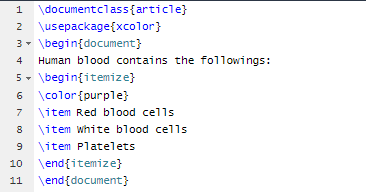
산출:
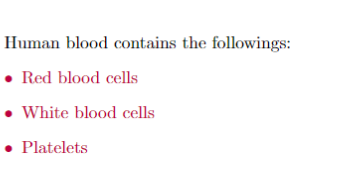
주어진 소스 코드에서 색상 이름을 입력하여 LaTeX 문서의 텍스트 색상을 변경할 수 있습니다. 색상 코드로 색상을 변경하려면 다음 소스 코드를 사용하십시오.
\documentclass { 기사 }\use패키지 { 엑스컬러 }
\definecolor { 정보1 } { RGB } { 0.5 , 0.8 , 0.7 }
\definecolor { 정보2 } { RGB } { 0.8 , 0.5 , 0.7 }
\definecolor { 정보3 } { RGB } { 0.5 , 0.7 , 0.8 }
\시작하다 { 문서 }
다음은 인기 있는 Linux 배포판 목록입니다.
\시작하다 { 항목화 }
\항목 \텍스트색상 { 정보1 } { 우분투 }
\항목 \텍스트색상 { 정보2 } { 페도라 }
\항목 \텍스트색상 { 정보3 } { 아치 리눅스 }
\끝 { 항목화 }
\끝 { 문서 }
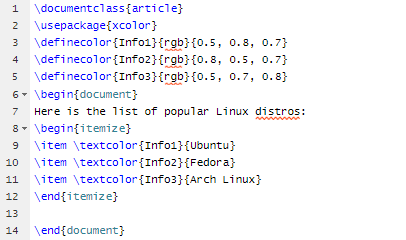
산출:
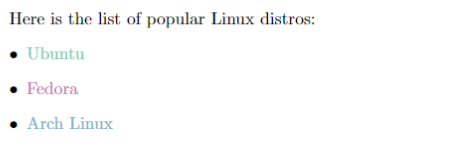
이전 소스 코드에서 {rgb}는 빨강, 초록, 파랑을 나타냅니다. 요구 사항에 따라 코드를 변경할 수 있습니다. 코드를 모르는 경우 온라인에서 검색할 수 있습니다.
\usepackage 이름을 쓰는 동안 텍스트의 색상을 정의할 수 있는 또 다른 방법이 있습니다.
\documentclass { 기사 }\use패키지 [ dvips 이름 ] { 엑스컬러 }
\colorlet { 정보1 } { 노란색 }
\definecolor { 정보2 } { HTML } { FFC90E }
\시작하다 { 문서 }
\시작하다 { 항목화 }
\항목 \텍스트색상 { 정보1 } { 노란색 }
\항목 \텍스트색상 { 정보2 } { 탠저린 옐로우 }
\끝 { 항목화 }
\끝 { 문서 }
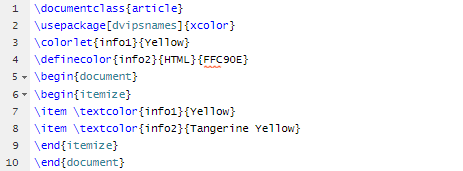
산출:
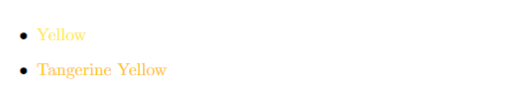
결론
이 튜토리얼에서는 LaTeX에서 텍스트 색상을 변경하는 방법을 설명했습니다. LaTeX에는 텍스트 색상을 변경하는 간단한 소스 코드가 포함되어 있지만 코드를 올바르게 작성했는지 확인하십시오. 그렇지 않으면 LaTeX에서 문서를 컴파일하는 동안 약간의 오류가 발생할 수 있습니다. 또한 LaTeX에 대해 더 자세히 알고 싶다면 공식 웹사이트를 확인하십시오.